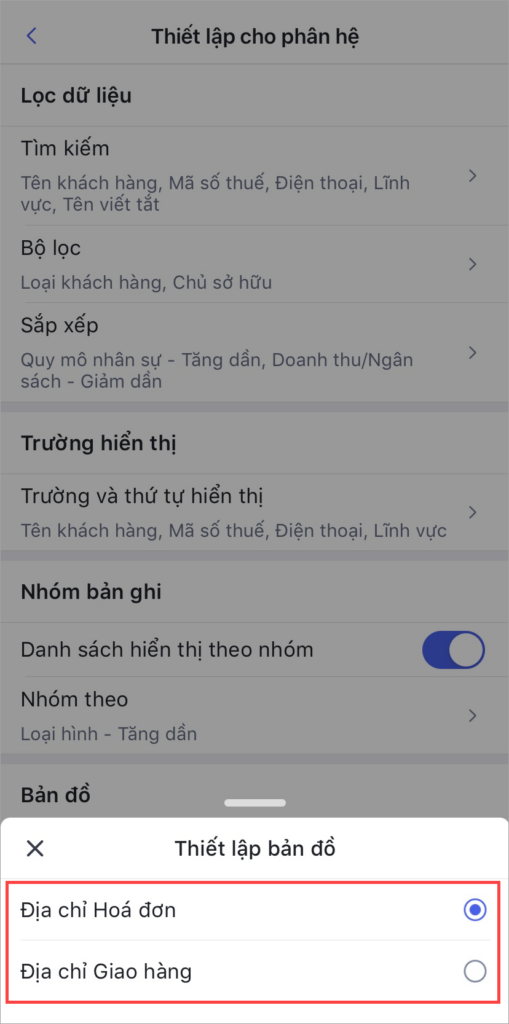Chức năng cho phép thiết lập chi tiết cho từng phân hệ
Hướng dẫn thực hiện
Ở màn hình danh sách phân hệ, nhấn biểu tượng ![]() để vào Thiết lập.
để vào Thiết lập.
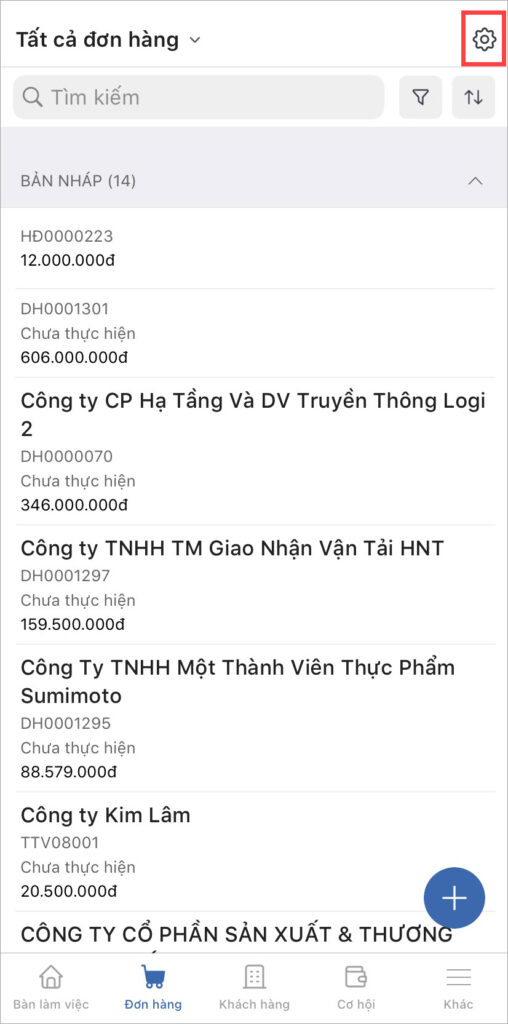
1. Lọc dữ liệu
1.1. Tìm kiếm
Chức năng cho phép thiết lập các trường thông tin của bản ghi được tìm kiếm ở danh sách.
Hướng dẫn thực hiện
Ở mục Lọc dữ liệu, chọn Tìm kiếm.
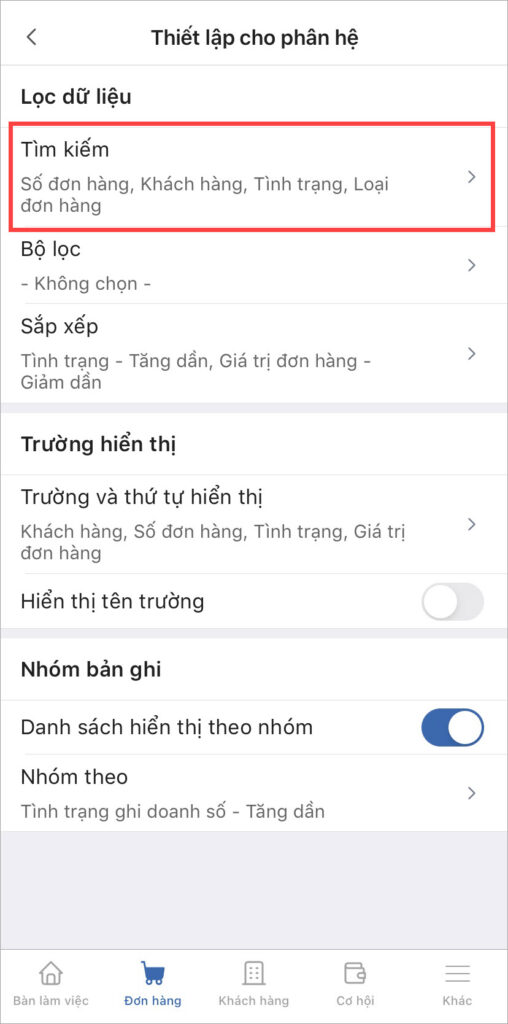
Tích chọn các trường thông tin ở mục Không chọn (tối đa 5 trường) để hệ thống tìm kiếm bản ghi theo các trường này.
Các trường thông tin được tích chọn sẽ chuyển từ mục Không chọn thành Đã chọn.
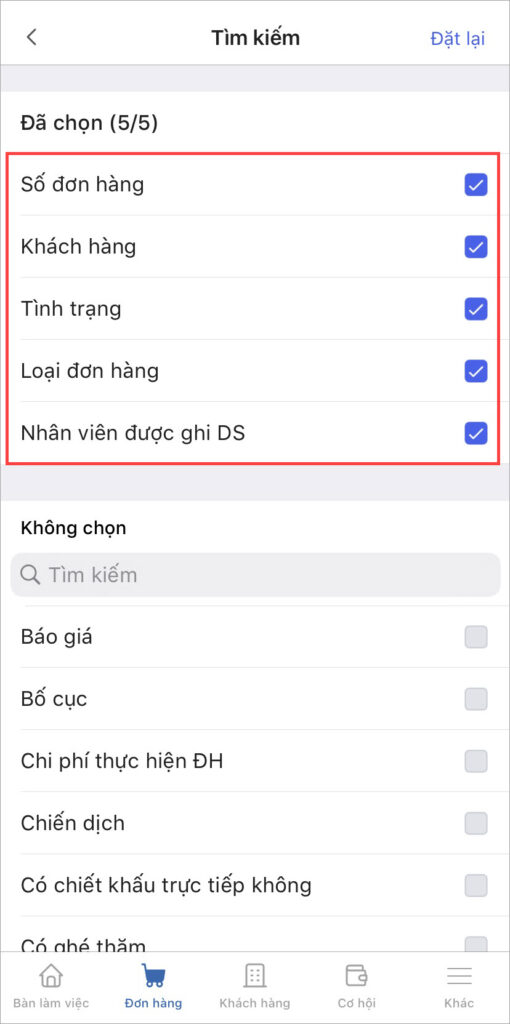
Hệ thống sẽ lưu các trường người dùng chọn để thực hiện tìm kiếm theo.
1.2. Bộ lọc
Chức năng cho phép thiết lập các trường thông tin để lọc các bản ghi trên danh sách theo điều kiện tùy chọn.
Hướng dẫn thực hiện
Ở mục Lọc dữ liệu, chọn Bộ lọc.
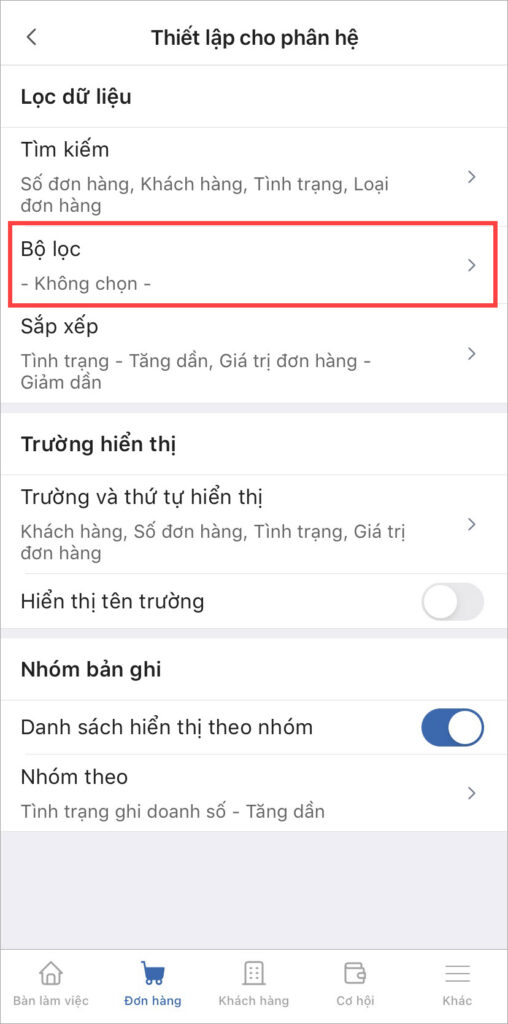
Tích chọn các trường thông tin để thêm vào bộ lọc ở mục Không chọn (tối đa 5 trường). Các trường thông tin được tích chọn sẽ chuyển từ mục Không chọn thành Đã chọn.
Để sắp xếp thứ tự hiển thị các trường trong bộ lọc, nhấn giữ và kéo biểu tượng ![]() ở cuối dòng đến vị trí mong muốn.
ở cuối dòng đến vị trí mong muốn.
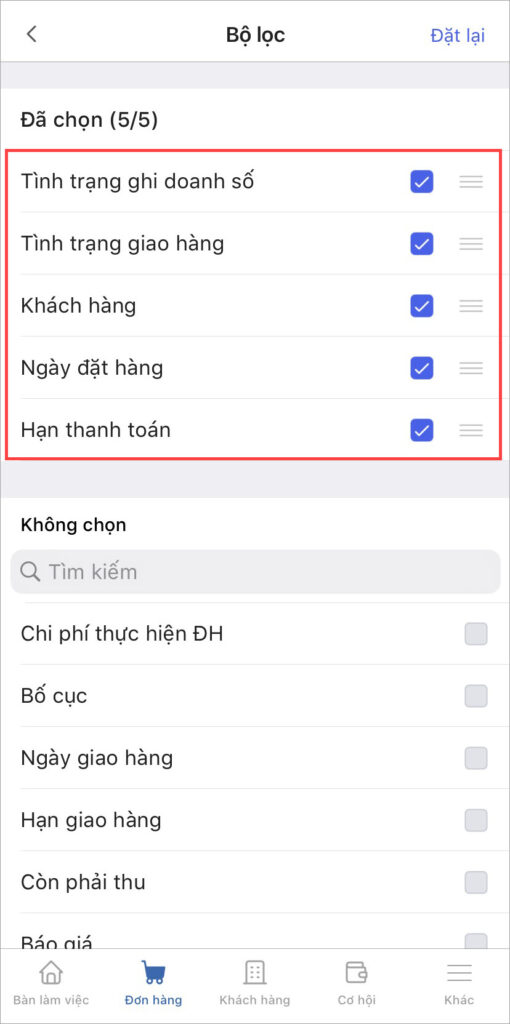
Hệ thống sẽ lưu các trường người dùng chọn vào bộ lọc.
1.3. Sắp xếp
Chức năng cho phép thiết lập các trường thông tin để sắp xếp danh sách các bản ghi.
Hướng dẫn thực hiện
Ở mục Lọc dữ liệu, chọn Sắp xếp.
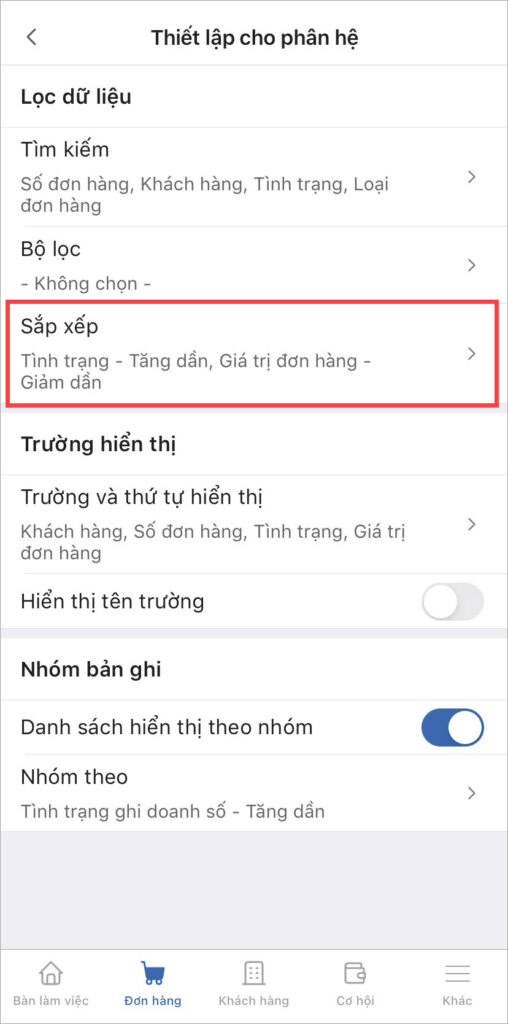
Tích chọn các trường thông tin ở mục Không chọn (tối đa 2 trường thông tin) để hệ thống sắp xếp theo. Các trường thông tin được tích chọn sẽ chuyển từ mục Không chọn thành Đã chọn.
Người dùng chọn ? (tăng) hoặc ? (giảm) để hệ thống mặc định hiển thị trường thông tin theo thứ tự này.
Để sắp xếp thứ tự hiển thị các trường, nhấn giữ và kéo biểu tượng ![]() ở cuối dòng đến vị trí mong muốn.
ở cuối dòng đến vị trí mong muốn.
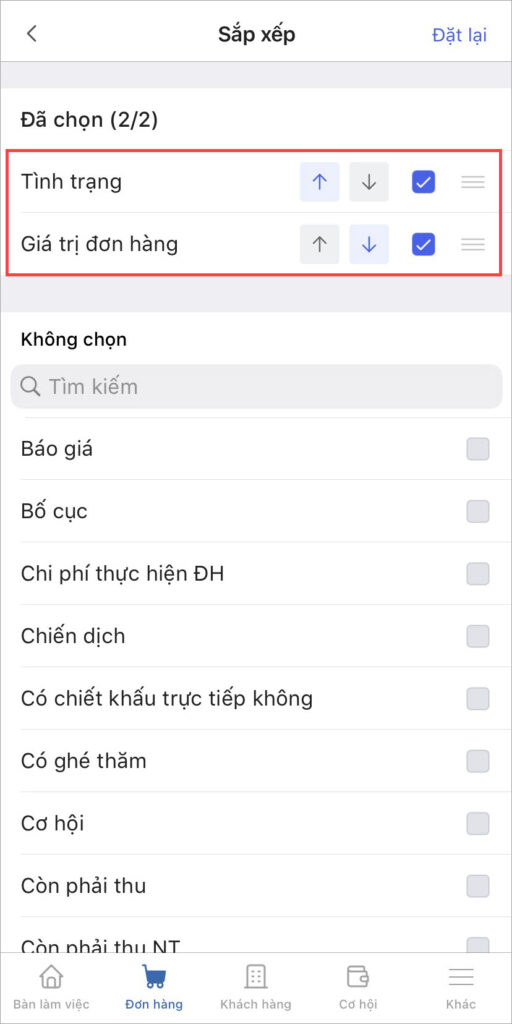
Hệ thống sẽ lưu các trường người dùng chọn để sắp xếp theo.
2. Trường hiển thị
2.1. Trường và thứ tự hiển thị
Chức năng cho phép thiết lập các trường thông tin của bản ghi được hiển thị lên danh sách.
Hướng dẫn thực hiện
Ở mục Trường hiển thị, chọn Trường và thứ tự hiển thị.
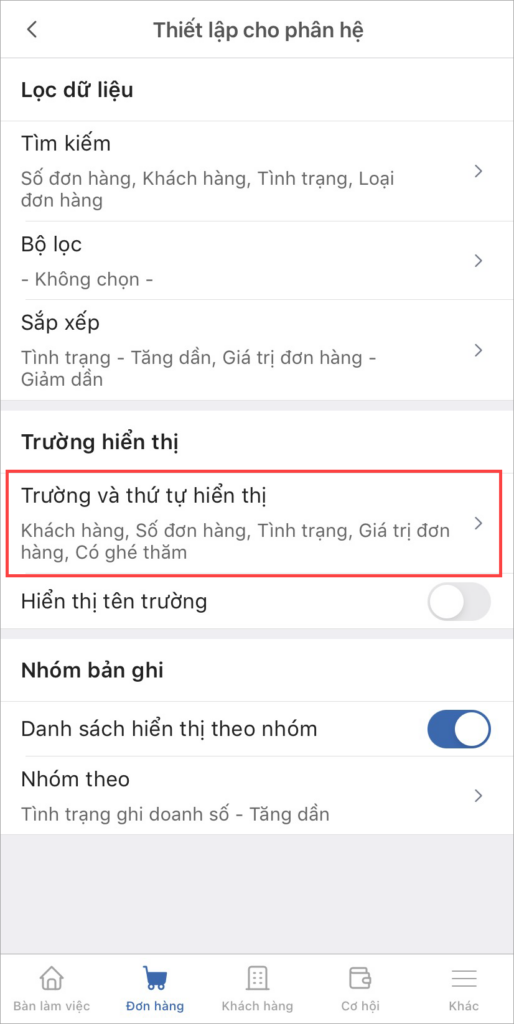
Tích chọn các trường thông tin ở mục Không chọn (tối đa 5 trường) để hiển thị trên danh sách. Các trường thông tin được tích chọn sẽ chuyển từ mục Không chọn thành Đã chọn.
Để sắp xếp thứ tự hiển thị các trường, nhấn giữ và kéo biểu tượng ![]() ở cuối dòng đến vị trí mong muốn.
ở cuối dòng đến vị trí mong muốn.
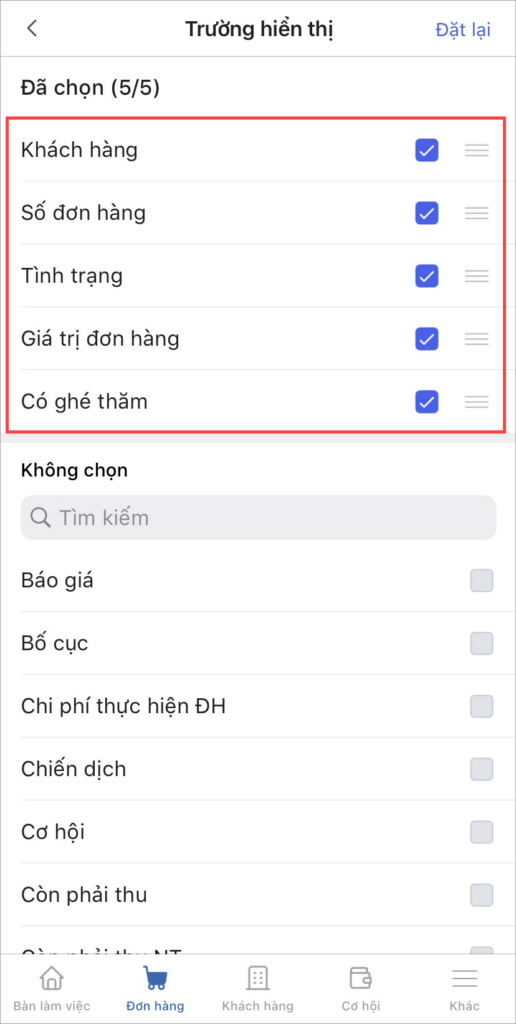
2.2. Hiển thị tên trường
Chức năng cho phép thiết lập hiển thị/không hiển thị tên trường thông tin của bản ghi trên danh sách.
Hướng dẫn thực hiện
Ở mục Trường hiển thị, tại dòng Hiển thị tên trường: Nhấn Bật/Tắt để lựa chọn hiển thị/không hiển thị tên trường thông tin của bản ghi trên danh sách.
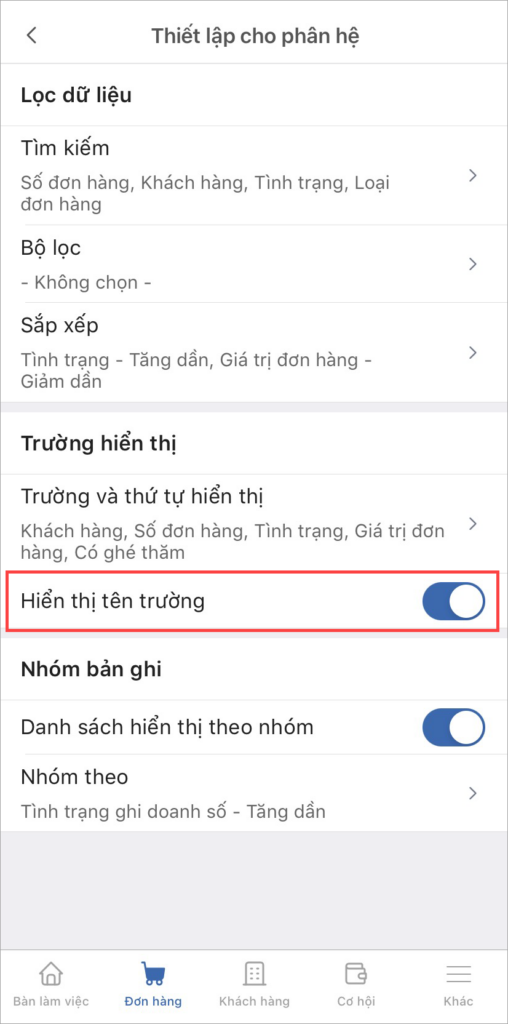
Ví dụ:
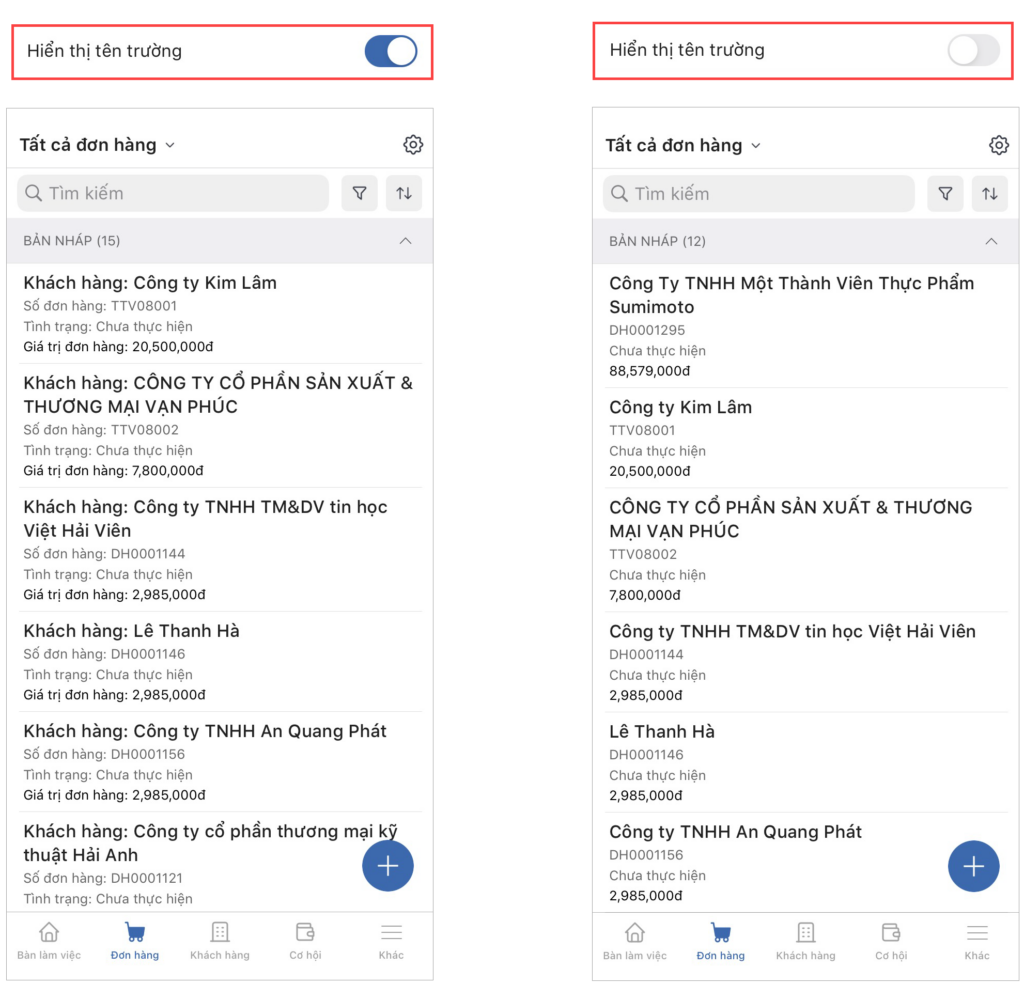
2.3. Ảnh đại diện (chỉ thiết lập đối với phân hệ Tiềm năng, Liên hệ, Hàng hóa)
Chức năng cho phép lựa chọn ảnh đại diện hiển thị đối với các bản ghi trên danh sách (chỉ có đối với phân hệ Tiềm năng, Liên hệ, Hàng hóa).
Hướng dẫn thực hiện
Ở mục Trường hiển thị, chọn Ảnh đại diện.
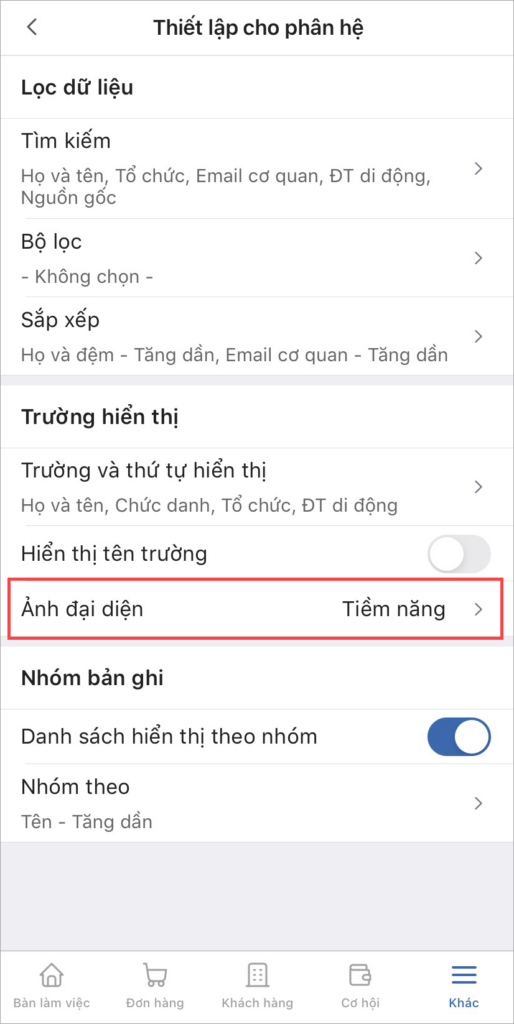
Lựa chọn ảnh đại diện của bản ghi: Không chọn (không hiển thị ảnh đại diện trên danh sách), Ảnh của Chủ sở hữu, Ảnh của Tiềm năng/Liên hệ/Hàng hóa.
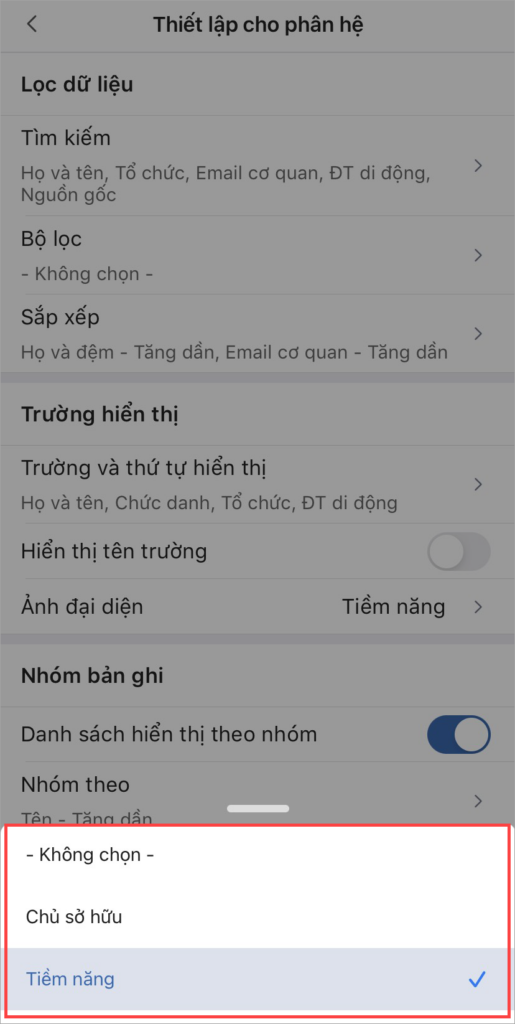
3. Nhóm bản ghi
3.1. Danh sách hiển thị theo nhóm
Chức năng cho phép thiết lập hiển thị các bản ghi trên danh sách theo từng nhóm để người dùng tiện theo dõi.
Hướng dẫn thực hiện
Ở mục Nhóm bản ghi, tại dòng Danh sách hiển thị theo nhóm: Nhấn Bật/Tắt để lựa chọn hiển thị/không hiển thị các bản ghi theo nhóm.
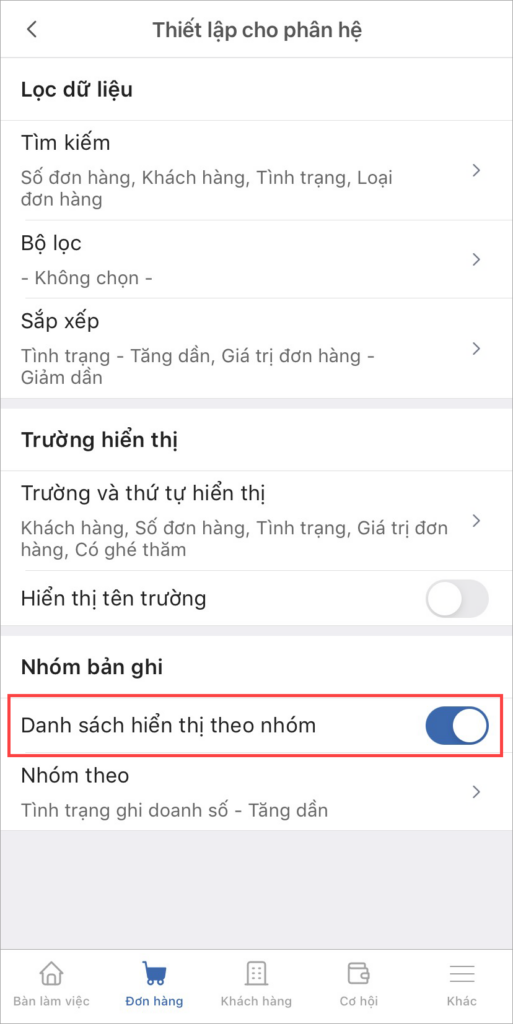
Ví dụ:
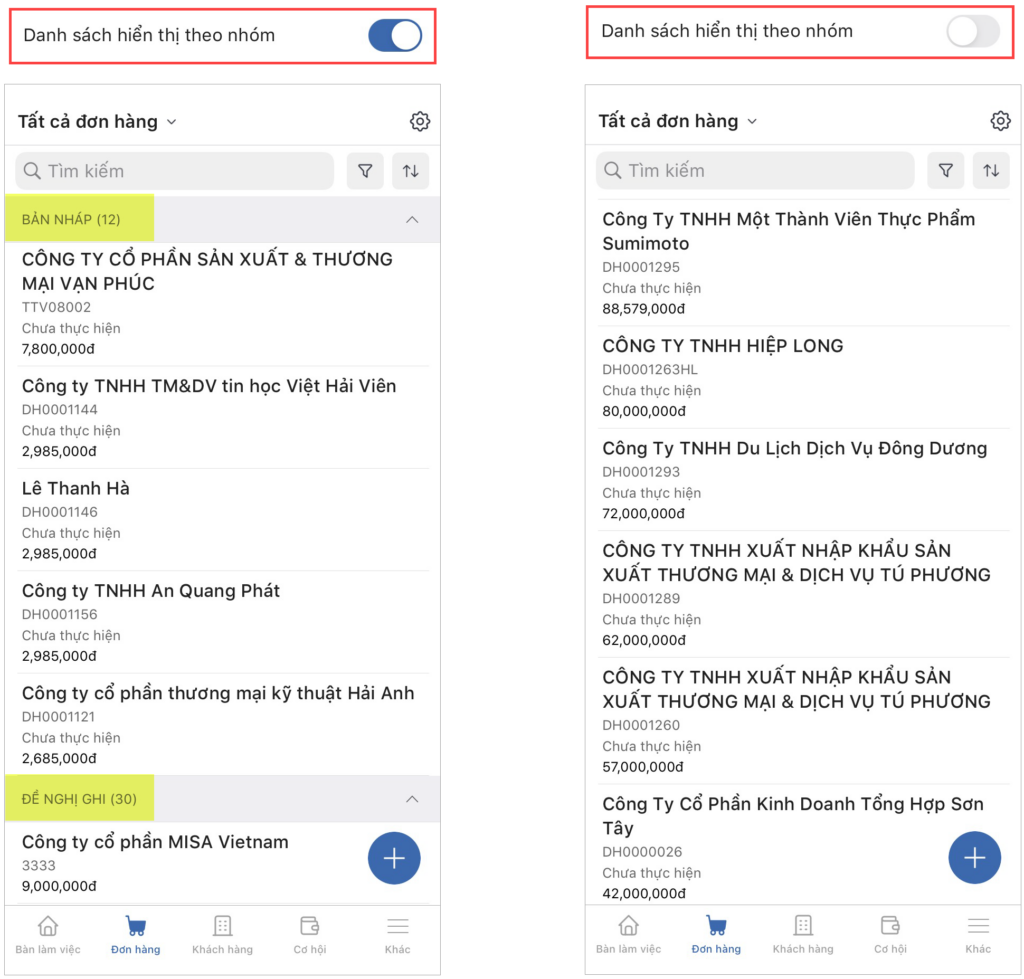
3.2. Nhóm theo
Chức năng cho phép thiết lập trường thông tin cụ thể để nhóm các bản ghi trên danh sách.
Hướng dẫn thực hiện
Trước đó, để nhóm các bản ghi trên danh sách. người dùng cần lựa chọn sử dụng Danh sách hiển thị theo nhóm (xem hướng dẫn chi tiết ở mục 3.1).
Ở mục Nhóm bản ghi, chọn Nhóm theo.
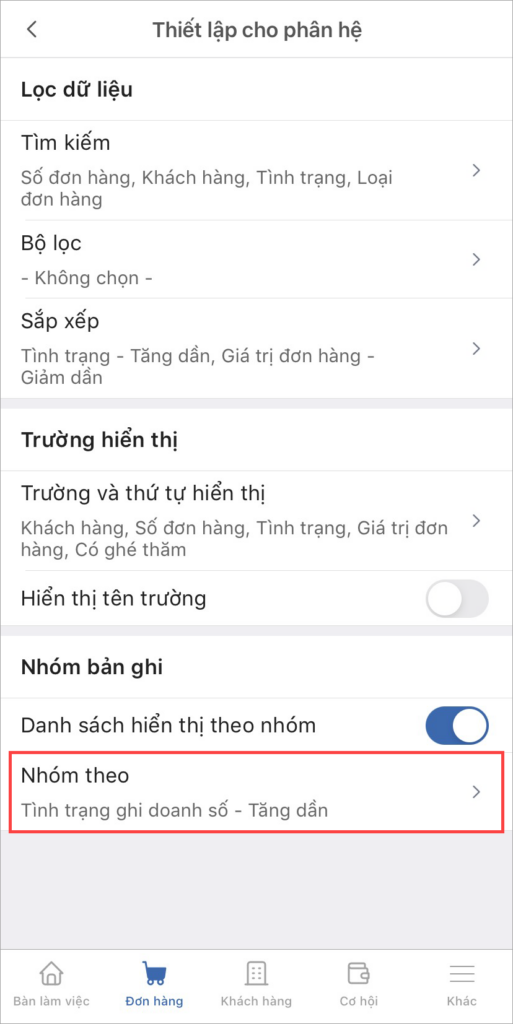
Chọn trường thông tin ở mục Không chọn để hệ thống nhóm theo (tối đa 1 trường). Các trường thông tin được tích chọn sẽ chuyển từ mục Không chọn thành Đã chọn.
Người dùng chọn ↑ (tăng) hoặc ↓ (giảm) để hệ thống mặc định sắp xếp các bản ghi theo thứ tự này của trường thông tin.
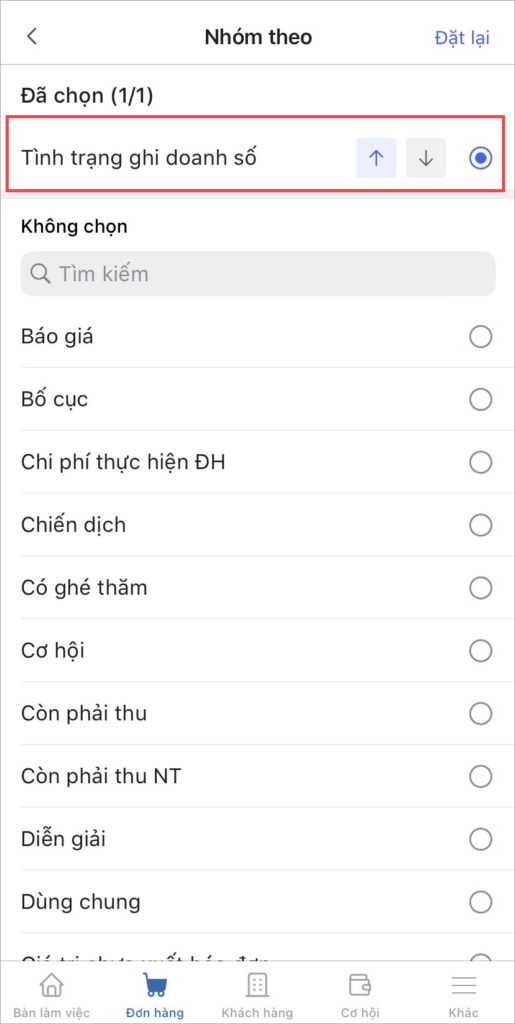
4. Bản đồ (dành riêng cho phân hệ Liên hệ, Khách hàng)
Chức năng cho phép thiết lập giao diện xem bản đồ trên phân hệ Liên hệ, Khách hàng hiển thị theo địa chỉ cụ thể.
Hướng dẫn thực hiện
Ở mục Bản đồ, chọn Thiết lập bản đồ.
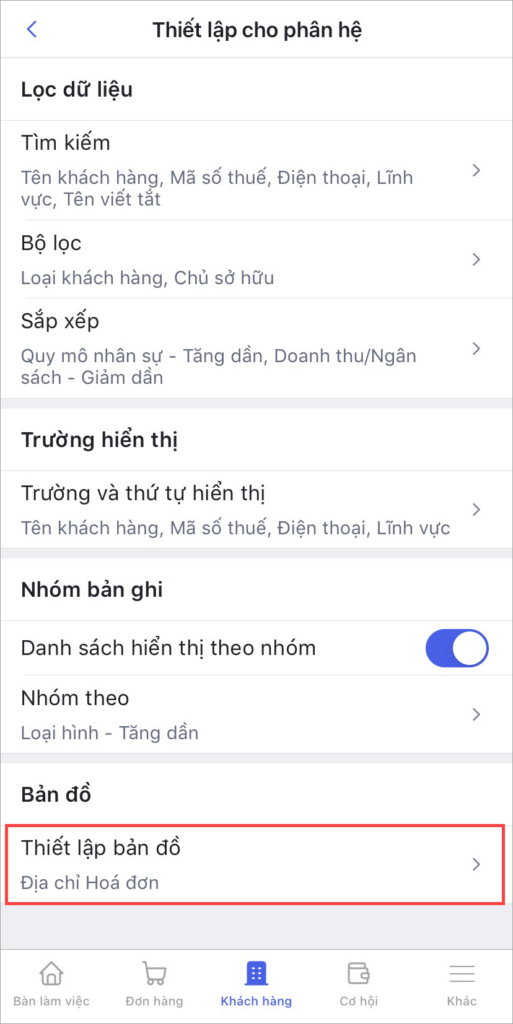
Lựa chọn bản đồ hiển thị theo: Địa chỉ hóa đơn hoặc Địa chỉ giao hàng của khách hàng.